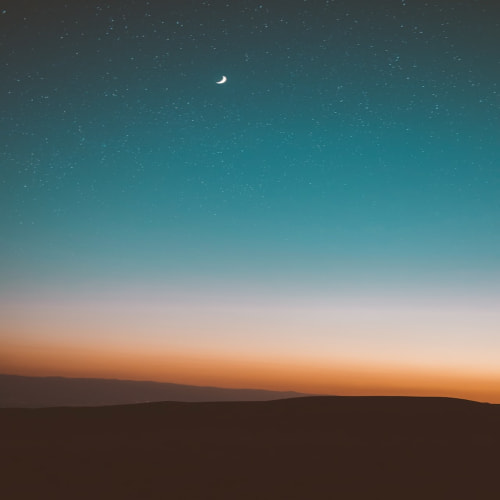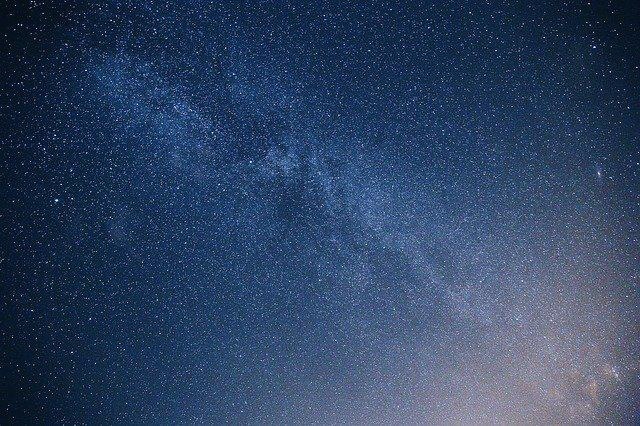이번 포스팅에는 MSSQL 로컬 환경 구축하는 방법에 대해서 포스팅하겠습니다.
MSSQL 설치 및, SSMS (SQL Server Management Studio) 설치 후 연결까지 본 포스팅에서 설명합니다.
MSSQL 설치하기
MSSQL 설치하기 위해 공식 홈페이지로 이동해줍니다.
SQL Server 다운로드 | Microsoft
지금 Microsoft SQL Server 다운로드를 시작하세요. 내 데이터와 워크로드에 가장 적합한 SQL Server 체험판 또는 버전, 에디션, 도구 또는 커넥터를 선택하세요.
www.microsoft.com
이동하신 후 운영체제에 맞게 설치파일을 다운로드합니다.
다운로드하기 위해서는 기본적인 정보를 입력해주어야 하네요
다운로드한 설치 파일을 실행해서 설치를 진행해줍니다.
SSMS (SQL Server Management Studio) 설치하기
공식 홈페이지로 이동해 SSMS 설치 파일을 다운로드합니다.
SSMS(SQL Server Management Studio) 다운로드 - SQL Server Management Studio (SSMS) | Microsoft Docs
SSMS(SQL Server Management Studio) 다운로드 - SQL Server Management Studio (SSMS)
최신 버전의 SSMS(SQL Server Management Studio)를 다운로드합니다.
docs.microsoft.com
다운로드한 설치 파일을 실행해서 설치를 진행해줍니다.
SSMS > LOCAL 연결하기
설치된 SSMS를 실행해줍니다.

Server type > Database Engine
Server name > DESKTOP-...로 시작하는 내 컴퓨터 선택
Connect!
이제 로컬에서 MSSQL을 사용할 수 있습니다.